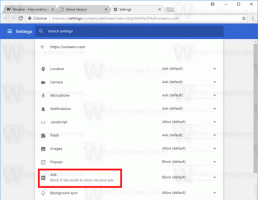Cum să schimbați fundalul pentru un desktop virtual în Windows 10
Acum puteți schimba imaginea de fundal pentru un desktop virtual individual în Windows 10. Acest lucru este posibil prin noi opțiuni adăugate la caracteristica Task View care implementează desktop-uri virtuale.
Publicitate
Windows 10 este prima versiune a sistemului de operare care include o funcție nativă pentru desktopuri virtuale. De fapt, API-ul pentru crearea acestora era disponibil chiar și în Windows 2000, dar nu exista nicio interfață cu utilizatorul care să le gestioneze. De asemenea, doar câteva aplicații terțe au putut să le folosească.
Lucrurile s-au schimbat cu Windows 10. Desktopurile virtuale reprezintă un pas uriaș înainte pentru utilizatori, care aliniază Windows cu Linux și Mac OS, care oferă ambele ceva similar. Pentru a gestiona desktop-uri virtuale, Windows 10 oferă caracteristica Vizualizare activități. Vă permite să aranjați aplicațiile și ferestrele deschise între desktop-uri virtuale pentru a vă îmbunătăți fluxul de lucru.
Începând cu Windows 10 construi 21337, acum puteți aloca imagini de fundal individuale fiecărui desktop virtual. Odată ce ați schimbat imaginea de fundal pentru un desktop virtual, veți vedea acea imagine de fundal când treceți la acel desktop și, de asemenea, în previzualizarea miniaturii Vizualizare activități.

Această postare vă va arăta cum să schimbați imaginea de fundal pentru un desktop virtual individual în Windows 10.
Schimbați imaginea de fundal pentru un desktop virtual în Windows 10
- Creeaza o noul desktop virtual dacă nu ai făcut-o mai devreme.
- Acum, deschideți Setări aplicația.
- Navigheaza catre Personalizare > fundal.
- Selectați Imagine de la fundal meniul derulant din dreapta.

- Alegeți imaginea de fundal dorită sau faceți clic pe Naviga butonul pentru a selecta un fișier imagine personalizat.
- Faceți clic dreapta pe imagine și selectați Setat pentru toate desktopurile sau Set pentru desktop N din meniul contextual.

- Imaginea selectată va fi aplicată instantaneu pe desktop-urile virtuale selectate sau pe toate!
Esti gata!
Sfat: Puteți accesa rapid opțiunile de personalizare chiar din Vizualizarea activității. Pentru aceasta, deschideți Vizualizarea activității (apăsați Win + Tab) și rfaceți clic dreapta pe orice miniatură de pe desktop virtual. Vei vedea Alege fundalul intrare care deschide aplicația Setări în pagina din dreapta.
Asta e.